-
- Aviones recurrentes
- CREACIÓN DE CITAS
- CRM
- Caracteríssticas del CRM
- Enriquecimiento de plomo
- Etiqueta
- Gestión del equipo de ventas
- Informes en CRM
- Manejo de liderazgo
- Mi gestión de actividades
- Minería de Plomo
- Oportunidadas de las Nueva Creando un Partir de Plomo
- Programar actividades
- Razones Perdidas
- Visita a la conversión de leads
-
- Acordador una cuenta bancaria
- Adquirentes de pagos
- Ajustes
- Análisis de facturas
- Catálogo de cuentas
- Contabilidad
- Diario
- Diario de corte
- Envío de factura
- Factura de probador
- Facturas de los clientes
- Fiscal de posición
- Fábrica
- Gastos de Empleados
- Impuestos
- Incoterms
- Modelos de reconciliatura
- Monedas
- Métodos de Redondeo en Efectivo
- Notas de Crédito
- Panel de configuración
- Registro de Pago
- Términos de Pago
-
- Ajustes de Inventario
- Categorías de Almacenamiento
- Confirmación de Correo Electrónico
- Confirmación de sms
- Costos de aterrizaje
- Ejecutar el Planificador
- Envío
- Fecha de Caducidad
- Firma
- Gestión de Almacenes
- Gestión de Chatarra
- Gestión de productos
- Informar
- Informe de recepción
- Inventario
- Muchos Números de Serie
- Métodos de envío
- Operaciones de inventario
- Paquetes de Entrega
- Programació Avanzada
- Reglas de Caída
- Reglas de reordenamiento
- Reposiciónico
- Rutas y reglas
- Tipos de Operación
- Transferencia de olas
- Transferencia por lotes
- Transferir
- Ubicacia
-
- Ajustes
- Blogs
- Comercio Electrónico
- Constructor Del Sitio Web de Odoo
- Gestión de Productos
- Informar
- Lista de precios
- Múltiples Lenguas
- Múltiples sitios web
- Personalizacia de aparencia
- Porcos
- Programas de cupón de promoción
- Publicar Contenido para el Sitio Web
- RedirracionAmiento
- Sitio Web
- Tablero
- Visitantes
Inventory - Odoo 15 Community Book
Location
Usando el menú de ubicación en el módulo de inventario, Odoo lo ayudará a describir la ubicación de los productos en el almacén.Puede encontrar esta opción en el menú de configuración después de activarlo desde la configuración del módulo de inventario.
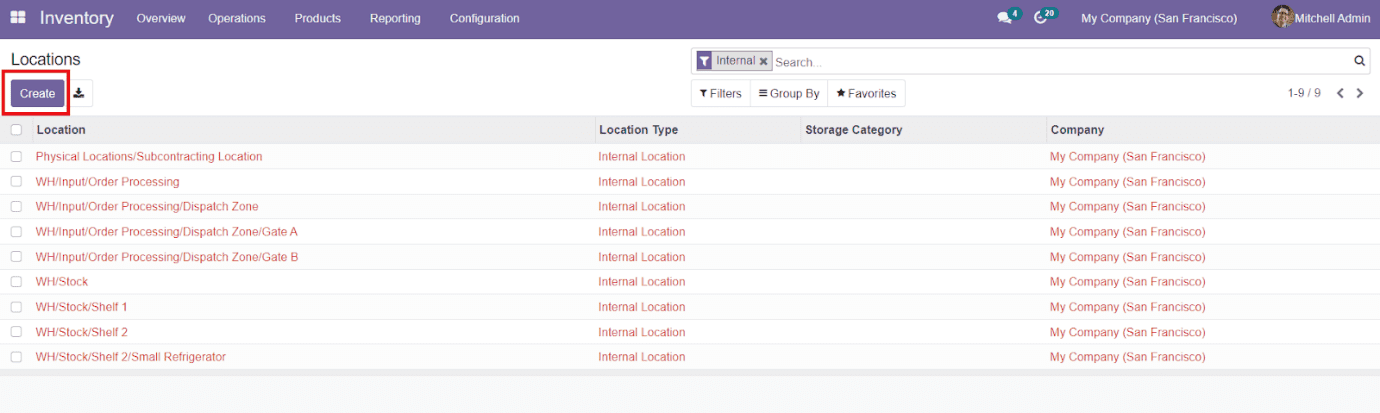
Como puede ver en la captura de pantalla dada anteriormente, la ventana mostrará todos los detalles de ubicación creados en el módulo de inventario.Obtendrá una vista previa de la ubicación, el tipo de ubicación, la categoría de almacenamiento y el nombre de la compañía de esta plataforma.Puede usar el botón â CREATEâ para configurar una nueva ubicación para las existencias en almacenes.
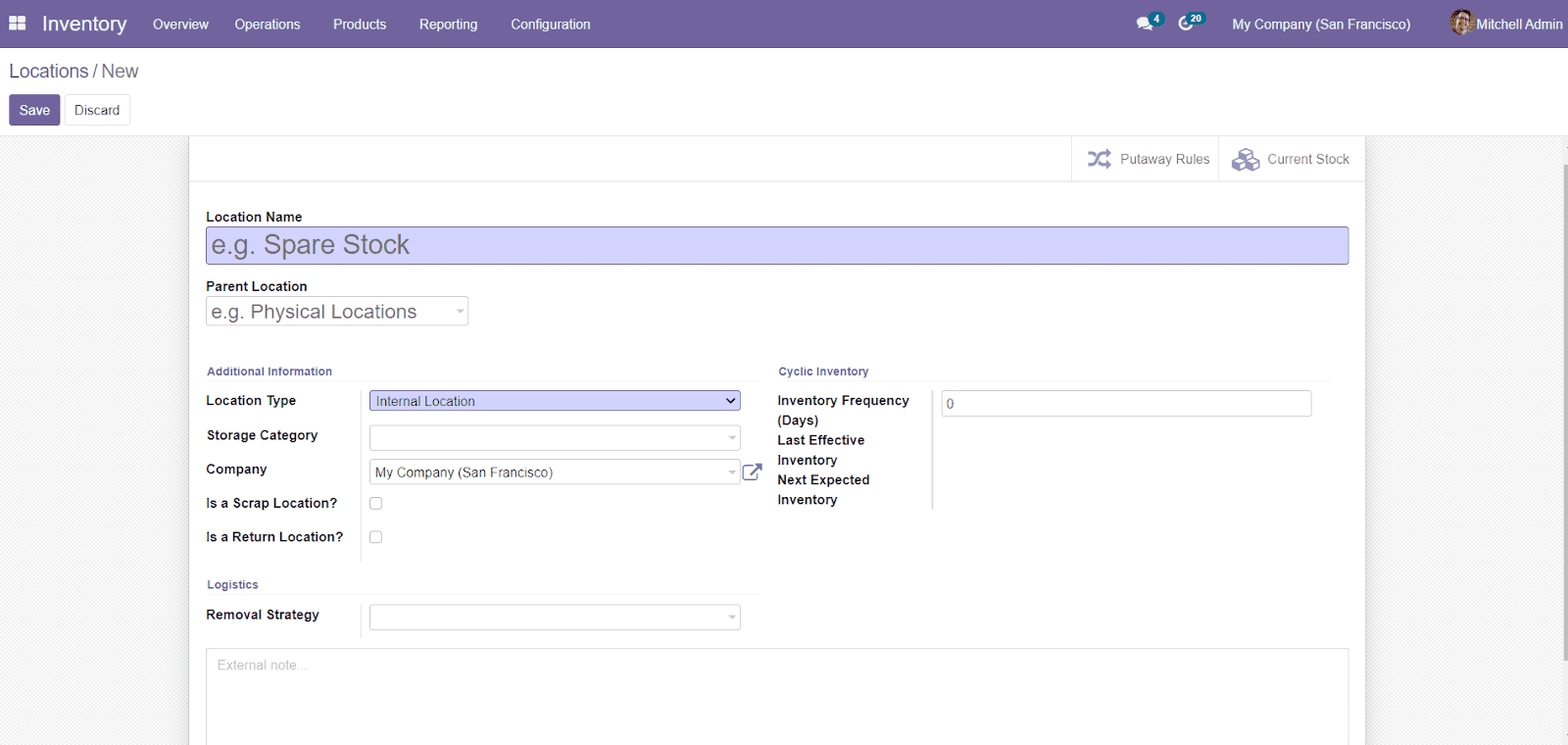
Al hacer clic en el botón â CREATEâ, aparecerá una nueva ventana para agregar detalles sobre la ubicación.Puede agregar el nombre de la ubicación junto con la ubicación principal en el campo especificado.En la pestaña Información adicional, puede especificar el tipo de ubicación, la categoría de almacenamiento y la empresa.Los tipos de ubicación incluyen,
- Vendor Location: Vendor Location is the virtual location representing the source location for the products coming from your vendors.
- View: Virtual location used to create hierarchical structures for your warehouses, aggregating its child locations, which cannot directly contain products.
- Internal Locations: It is the physical location inside your own warehouses.
- Customer Location: Virtual location represents the destination location for products sent to your customers.
- Inventory Loss: Virtual location serving as counterpart for inventory operations used to correct stock levels (physical inventories).
- Production: Virtual counterpart locations for production operations. This location consumes the components and produces finished products.
- Transit Location: Counterpart location that should be used in intercompany or inter warehouse operations.
También puede definir si la ubicación es una ubicación Scarp o una ubicación de regreso.En la pestaña Logística, puede seleccionar la estrategia de eliminación del menú desplegable.Define el método predeterminado utilizado para sugerir la ubicación exacta (estante) de dónde tomar el producto, de qué lote, etc. para esta ubicación.

Como puede ver en la captura de pantalla anterior, el menú desplegable mostrará cuatro métodos diferentes
- First In First Out (FIFO)- In this method, the first in products will be considered to first out. It means that the old stocks will be considered for selling than the latest stock before the expiry date.
- Last In First Out (LIFO)- In this method, the latest stock will be sold first.
- Closest Location- This method can be used to send the product from the closest location.
- First Expiry First Out (FEFO)- This method is based on the expiration date of each product. You can sell the perishable product first using this strategy.
Puede encontrar la pestaña de inventario cíclico con varias opciones en la ventana.Esto se puede definir cuando se ha programado el próximo recuento de inventario para los productos en esa ubicación.Mencione la frecuencia de inventario en el campo de inventario cíclico, cuando sea diferente de 0, la fecha de conteo de inventario para los productos almacenados en esta ubicación en particular se establecerá automáticamente en la frecuencia definida.El último inventario efectivo mostrará la fecha del último inventario en esta ubicación.El próximo inventario esperado mostrará la fecha para el próximo inventario planificado basado en el horario cíclico.
También hay un campo adicional disponible en la ventana para agregar una nota externa con respecto a la ubicación y guardar los datos haciendo clic en el botón â Guardar.